PE启动盘怎么设置-PE启动盘怎么用重装系统
发布时间:2025-09-08 10:31:38
PE启动盘怎么设置,你可以通过u盘启动盘特有的u盘启动快捷键来设置,或者也可以用电脑自带的bios快捷键。很多人第一次接触PE启动盘时都会感到陌生,担心自己操作错误,其实只要理解了原理,步骤并不复杂。U盘启动快捷键的作用,就是让电脑在开机时直接识别并从U盘进入PE环境,而不必修改BIOS中的复杂设置。接下来,就一起看看PE启动盘怎么用重装系统吧。

1、重装介质:一个16GB的空白u盘
2、系统版本:win10专业版
3、装机工具:电脑店u盘启动盘制作工具(点击链接下载)
二、u盘装系统准备工作
1、数据备份:在重装系统前,务必要备份电脑上的所有重要数据。这样可以防止在重装过程中丢失任何关键信息。
2、重新下载或备份自己的网卡驱动:重装系统后,有时会遇到系统无法识别网卡的情况。虽然重装过程中可能会遇到各种问题,但网络连接问题可能会更加棘手。因此,建议提前准备好适用于你的网卡的驱动程序。
3、下载系统镜像:首先,打开电脑浏览器搜索MSDN并进入网站。然后在左边找到并点击“操作系统”,再选择并打开Windows 10系统。复制下载链接并将其粘贴到迅雷中进行下载即可。
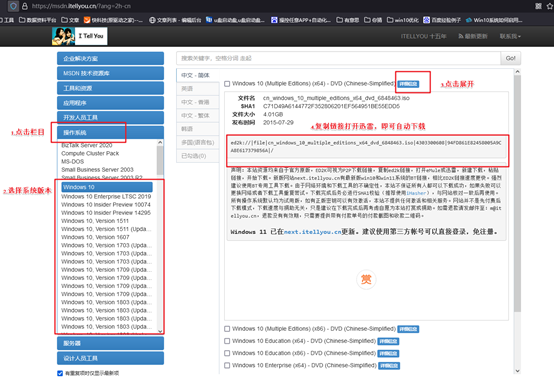
三、u盘装系统详细操作步骤
1、制作u盘启动盘
a. 进入首页,切换到【下载中心】,点击【立即下载】,下载电脑店的制作工具。注意事项:下载前关闭电脑的防火墙及第三方杀毒软件,避免误删工具的组件!
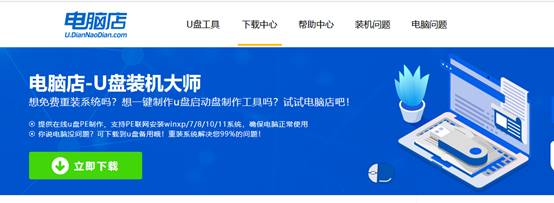
b. 下载完成,解压并打开即可开始制作。
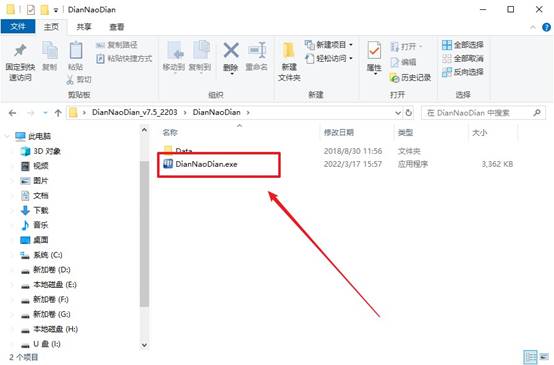
c. 工具会自动识别u盘,默认【启动模式】和【分区格式】,点击【全新制作】。
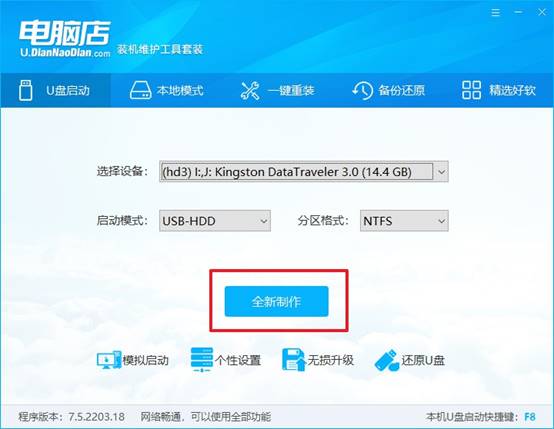
d. 等待制作,完成后会有提示框提示。
2、设置u盘启动
a. 打开电脑店官网首页选择电脑类型和品牌,查询u盘启动快捷键。
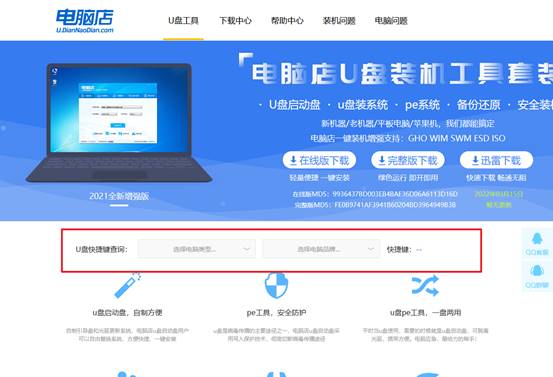
b. 将制作好的u盘启动盘插入电脑USB接口,开机或重启,出现画面后按下u盘启动快捷键。
c. 进入优先启动项设置界面后,选中u盘启动,最后回车进入下一步。
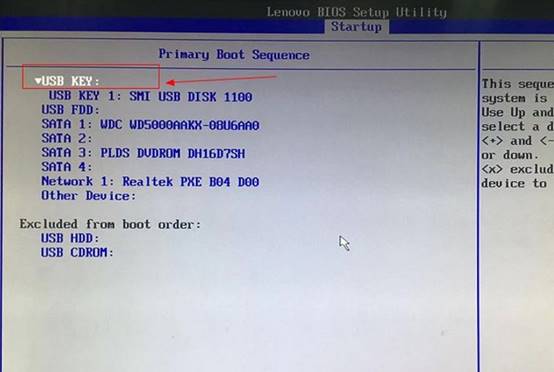
d. 接着电脑会自动重启,进入到电脑店winpe主菜单,选择第一个选项回车即可。
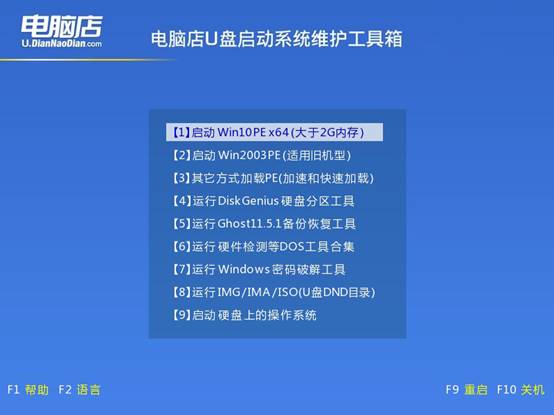
3、u盘装win10
a.u盘启动后即可进入电脑店winpe,双击打开【电脑店一键装机】。
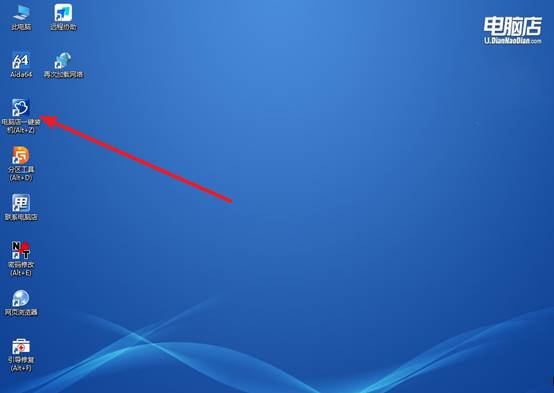
b. 如下图所示,选择镜像和系统分区,点击【执行】即可开始安装。
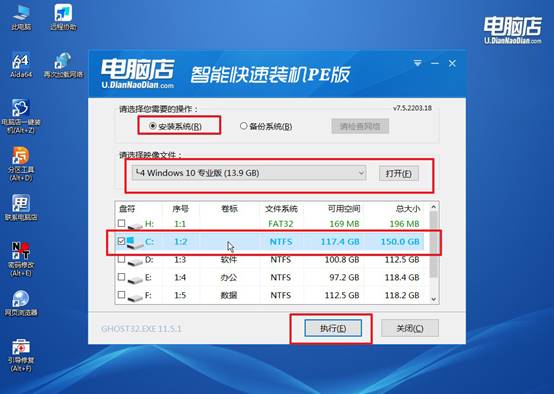
c. 在还原操作中,可默认选项,点击【是】,接下来会自动安装系统。
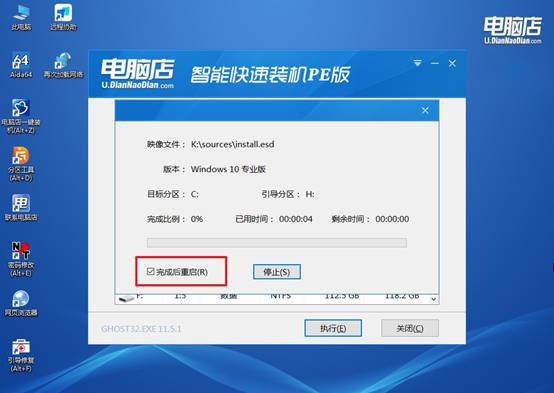
d. 等待安装完成,重启后即可进入系统了。
四、u盘装系统常遇到的问题
win10系统更新后鼠标键盘不能用解决方法
方法一:尝试重启电脑并进入安全模式
如果鼠标和键盘完全无法操作,可以先强制关机,按电源键长按 5-10 秒关机,然后再开机。
在开机过程中,当看到 Windows 标志前,连续按 F8 或 Shift + F8(部分电脑需要尝试不同组合)进入 高级启动选项。
选择 疑难解答 → 高级选项 → 启动设置 → 重启重启后选择 启用安全模式(带网络)。在安全模式下,Windows 通常会加载基础驱动,此时鼠标和键盘可能可以使用。
方法二:回滚或更新驱动
在安全模式下,按 Win + X → 设备管理器。找到 键盘和鼠标设备,右键选择 属性 → 驱动程序 → 回滚驱动程序(如果可用)。
如果回滚不可用,可以选择 更新驱动程序 → 自动搜索更新的驱动程序。完成后重启电脑,看问题是否解决。
方法三:卸载最新的 Windows 更新
进入 设置 → 更新与安全 → Windows 更新 → 查看更新历史记录 → 卸载更新。找到最近安装的更新(通常在出现问题前 1-2 个更新),点击卸载。卸载完成后重启电脑。
就这样,我们完成了PE启动盘怎么用重装系统的全部操作了。不同品牌的电脑会有不同的快捷键,对于不熟悉电脑设置的用户来说,u盘启动快捷键的方式最简单直观。如果想要长期默认从U盘启动,那么通过进入BIOS设置启动顺序也是可行的。这样一来,不论系统崩溃还是硬盘损坏,你都能快速用PE启动盘来修复和重装系统。

